macOS

在 Mac 上创建自定快捷指令
使用 Mac 版“快捷指令” App 创建新的自定快捷指令很简单:
第 1 步:在快捷指令精选中创建新的快捷指令。
第 2 步:在快捷指令编辑器中添加操作。
第 3 步:运行新快捷指令以进行测试。
创建新快捷指令
在 Mac 上的“快捷指令” App
 中,点按工具栏中的
中,点按工具栏中的  。
。快捷指令编辑器中会出现一个空的未命名快捷指令。
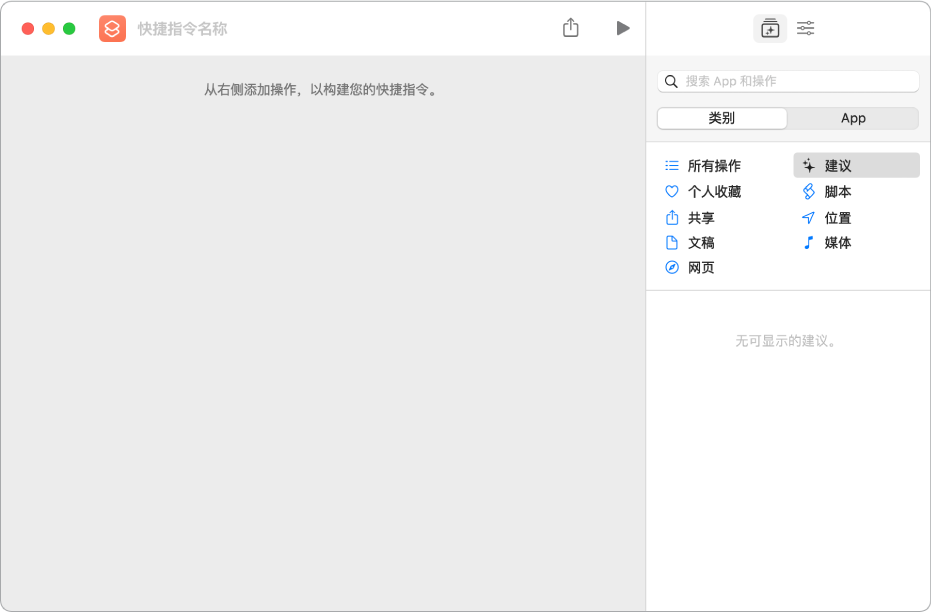
点按“快捷指令名称”,然后键入快捷指令的名称。
从右侧边栏中选择类别(例如“文稿”),然后连按出现在列表中的操作。
你还可以将操作从列表拖到快捷指令编辑器中想要的位置。
若要添加其他操作,请重复步骤 3。
向工作流程中添加操作完成后,请点按关闭按钮。
快捷指令会出现在“快捷指令”主窗口的“所有快捷指令”类别中。
有关自定新快捷指令外观(快捷指令精选中的矩形)的信息,请参阅在 Mac 上修改快捷指令的颜色和图标。
若要测试新快捷指令,请点按
 。
。若要停止运行快捷指令,请点按
 。
。
【提示】你还可以通过按住 Control 键点按程序坞中的“快捷指令” App,然后选取“新建快捷指令”来创建新的快捷指令。
有关重新排列快捷指令精选的信息,请参阅在 Mac 上重新排列快捷指令。
编写快捷指令时撤销或重做步骤
在 Mac 上“快捷指令” App
 的快捷指令编辑器中,从“编辑”菜单选取“撤销”(或按下 Command-Z)或者“重做”(或按下 Shift-Command-Z)。
的快捷指令编辑器中,从“编辑”菜单选取“撤销”(或按下 Command-Z)或者“重做”(或按下 Shift-Command-Z)。你还可以点按操作上的
 将它从快捷指令编辑器中移除。
将它从快捷指令编辑器中移除。